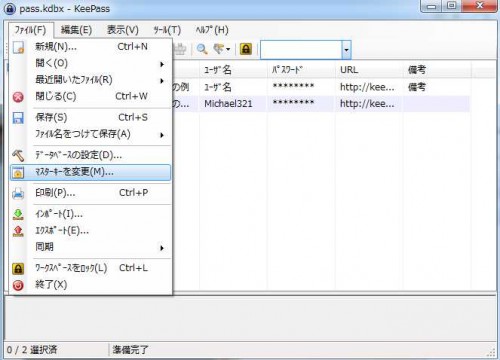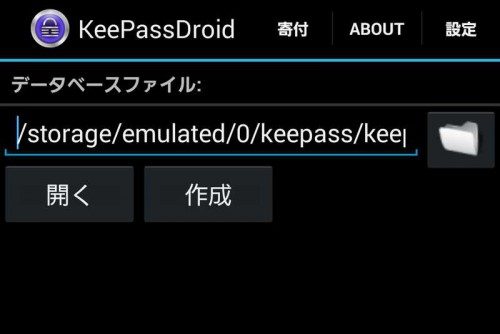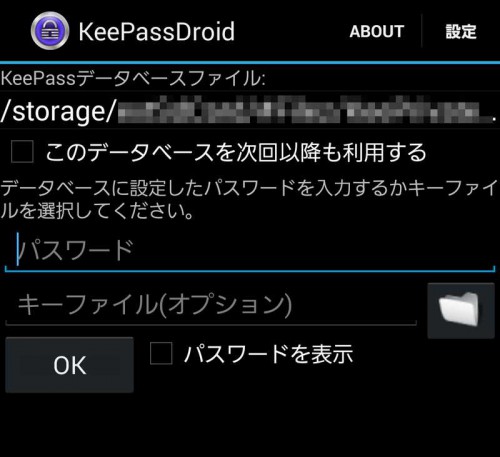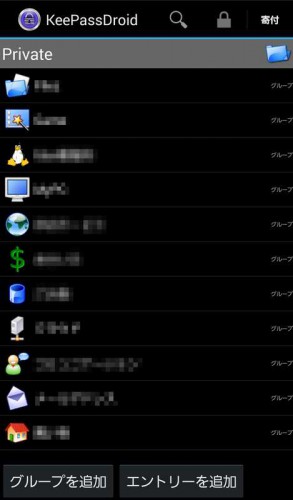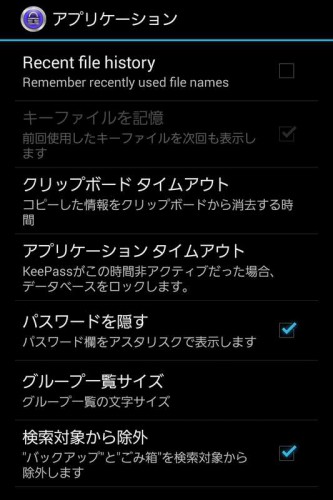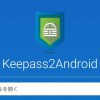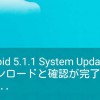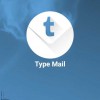今はどんなサービスでも、マルチデバイスな環境で使える方が便利です。
以前の記事ではパスワード管理ソフト「KeePass」を使うために、PCに導入する方法をメモしました。
データベースの設定や編集などはPCから行った方が手軽だと思いますので、なるべくPCで作業する方がおすすめです。
今回は、作成したデータベースを共有して、Androidからも同じデータベースを使用できるようにしたいと思います。
目次
KeePassのデータベースをAndroidとPCで共有する
共有する方法考える
PCとAndroidでファイルを共有する方法はいろいろあると思います。
適宜コピーして使うのであれば、FTPやsmbなどで直接ファイルをやりとりするのもひとつの方法だと思いますが、今回はクラウドサービスを使います。
共有しやすい点以外でのクラウドを使うメリットは、個人的に以下の2点だと思います。
- 外部にバックアップを取れる
- 間違って削除してしまった場合や上書きしてしまった場合に復元できる
自分はほぼすべてをパスワード管理ソフトに頼っている状況なので、このデータベースを紛失するとかなりきつい状況が待っています。
なので、上記2点は個人的にかなり大きいポイントです。
ただ、パスワードである以上、外部にバックアップを保存しておく事はセキュリティ的に心配がないと言ったら嘘になります。
そこで少しでもセキュリティを高めるために、マスターキーだけでなくキーファイルも設定し、その2つは別のクラウドに保存します。
キーファイルはデータベースのように変更が必ず入るものでもないので、単純に紛失に備えたバックアップです。
マスターキーとキーファイルを設定したデータベースの保存先をdropboxにする
PC側で共有するための設定をします。
マスターキーとキーファイルを設定したデータベースを用意します。
すでに使用しているデータベースにキーファイルを追加する場合は、「ファイル」にある「マスターキーを変更」から追加します。
次に使用するデータベースをdropboxと同期しているフォルダに保存します。
dropboxはいわずと知れたクラウドサービスですが、これを選択した理由は上で触れた「復元」ができる事に加えて、Androidにフォルダを自動同期するアプリがあるからです。
PCのフォルダ同期をしてくれるクラウドサービスなら基本的な共有はできるので、自分の使いやすいものでもかまわないと思います。
AndroidでKeePassを使う準備をする
Android側です。
基本的に準備しなければいけないのは以下の3点です。
- dropboxを使えるようにする
- キーファイルをAndroidに保存する
- KeePassのアプリを入れる
dropboxに関してはすでに使える環境の人も多いと思いますのでここでは割愛します。
Android内のフォルダにデータベースをdropboxから移しておいてください。
キーファイルも同様にAndroid内のフォルダに保存します。
保存するフォルダはデータベースを保存するフォルダと別のフォルダにする方がいいと思います。
自分は「.file」のようなドットから始まるフォルダに保存してあります。
名前を分かりにくくするなどいろいろ方法はあると思いますが、なるべく自分以外には認識できないようにした方がいいかなと個人的には思います。
最後に「KeePass」のアプリ。ここでは「KeePassDroid」を使います。
KeePassDroid
カテゴリ: ツール
Google Playで詳細を見る
シンプルなアプリですが使い勝手も悪くありません。
KeePassDroidを使う
シンプルなアプリなので特別迷うような点は特にないと思います。
データベースを選択します。
隠しフォルダを使うなどする場合は、それを扱えるファイラーを使用します。
マスターキーとキーファイルの入力です。
入力したキーが一致すれば、データベースの内容が表示されます。
保存されているエントリーを選択すると、通知領域にパスワードなどをコピーするための通知が出るので、それをタップしてペーストすることで、入力することができます。
アプリの設定画面です。
使ったデータベースを記憶するかどうかや、クリップボードの自動消去の設定などが可能です。
使いやすさとセキュリティのバランスを考えながら、タイムアウトなどを設定してください。
アプリでAndroid内のフォルダとdropboxを自動同期する
以上で基本的な使い方は完了です。
この段階ではAndroid内のデータベースを使用する時は適宜dropbox内のデータベースをコピーしたりすることになるわけですが、アプリを使う事でこれを自動同期する事も可能です。
自動同期するためにのアプリには「Dropsync」や「FolderSync」などがあります。
Dropsync (Dropbox Autosync)
カテゴリ: 仕事効率化
Google Playで詳細を見る
FolderSync 2.7.9.91
カテゴリ: 通信
Google Playで詳細を見る
「Dropsync」はdropbox専用の同期アプリですが、その分設定もシンプルで使いやすいと思います。
「FolderSync」はdropbox以外のクラウドサービスやNASなど、自動同期するフォルダを自由に選べますがその分設定は複雑かもしれません。
自動同期するメリットはファイルをコピーする手間を省くという点に加えて、Android端末を紛失してしまった場合にクラウド内のデータベースを削除すれば、自動同期でAndroid内のデータベースも削除できるという点もあります。
※追記:「FolderSync」を使ったDropboxとAndroid間での同期を別記事に書きました
紛失だけには気をつけましょう
というわけで、AndroidでKeePassを使うお話でした。
とにかく注意するのは「紛失」だと思います。
端末の紛失はもちろんですが、マスターキーやキーファイルの紛失も注意しないといけません。
紛失に備える事とセキュリティリスクを考える事はバランスがとても難しいと思いますが、うまく対処しながらパスワード管理ソフトを使っていこうと思います。
追記:Keepass2Android Password Safe
この記事では「KeePassDroid」を使用していますが、別記事で「Keepass2Android Password Safe」を使ってみました。
クラウドストレージへのアクセス機能もあるので、もしよろしければこちらも合わせてご覧ください。